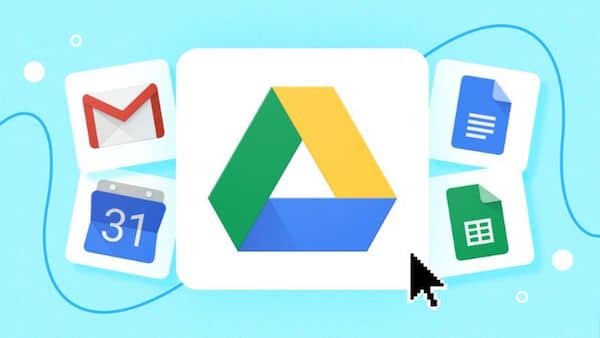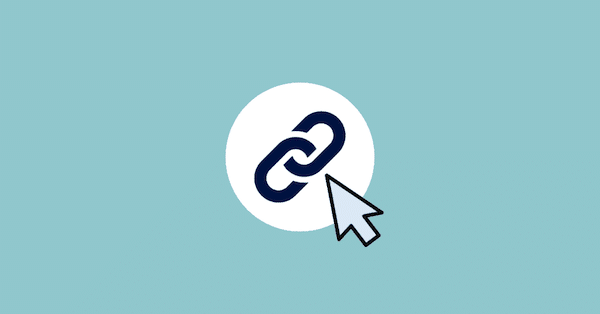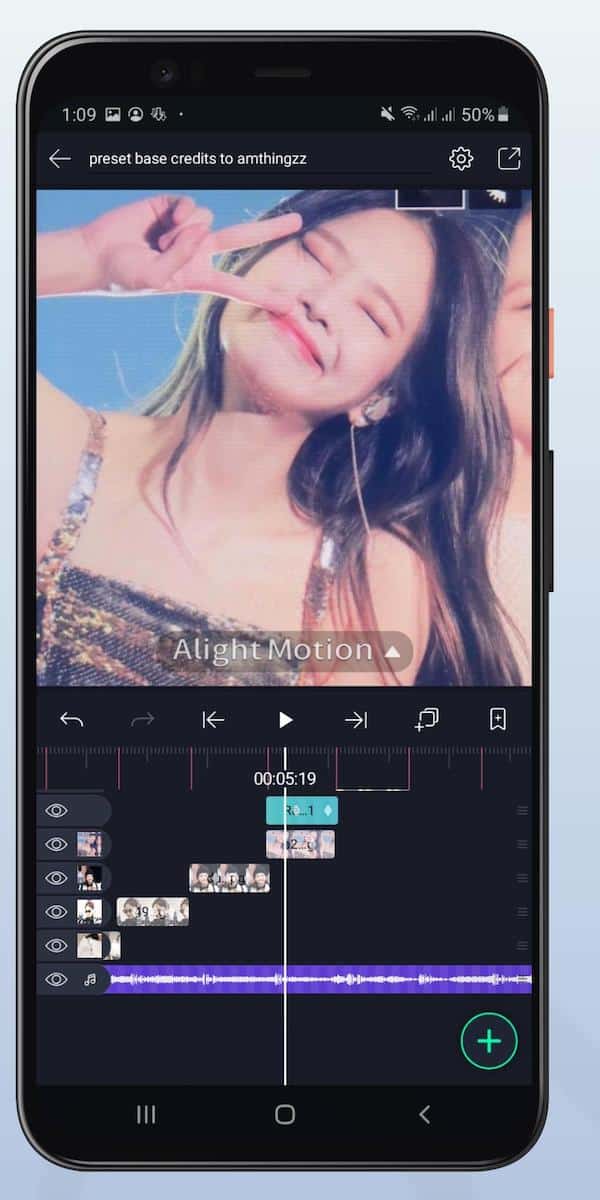Samudranesia.id – Alight motion lagi trend banget nih untuk kamu si penggemar konten. Bagaimana tidak, aplikasi ini menawarkan banyak keunggulan dalam mengedit video dengan label 100% gratis. Kamu pasti gak asing dengan kata preset dan cara menggunakan preset Alight Motion kan?
Untuk yang belum tau, it’s okay! Kita akan bahas caranya disini.
Banyak sekali preset yang bisa didapatkan secara gratis di berbagai media sosial mulai dari TikTok, Instagram, Youtube, ataupun platform lain. Gak perlu ribet download aplikasi lain, kamu bisa langsung menggunakan preset melalui link yang tersebar di internet. Biar rasa penasarannya terjawab, langsung aja ini dia cara menggunakan preset Alight Motion tanpa aplikasi!
Cara Menggunakan Preset Alight Motion Via Google Drive
Google Drive adalah salah satu produk Google yang memberikan penyimpanan cloud secara gratis kepada penggunanya. Fitur Google ini memungkinkan kita untuk menyimpan dan mengakses file secara online.
Banyak preset yang dibagikan melalui Google Drive. Selain gratis, cara menggunakannya juga cukup mudah. Tidak perlu menguras penyimpanan internal dari gadget, kamu bisa bebas membuat konten tanpa mengkhawatirkan kondisi memori penyimpanan yang tersisa.
Berikut cara menggunakannya:
1. Download Aplikasi Alight Motion
Sebelum melangkah ke step berikutnya, pastikan Alight Motion ini sudah terpasang di perangkat baik smartphone ataupun PC.
Setelah aplikasi Alight Motion terunduh, sign in terlebih dahulu baik menggunakan akun Google ataupun melalui Facebook.
2. Berburu Preset Alight Motion
Link preset Alight Motion ini bisa didapatkan dari media sosial seperti TikTok, Youtube, Instagram, Facebook, dan platform online lain. Biasanya file preset ini berakhiran .xml
3. Cara menggunakan preset Alight Motion xml
Setelah menemukan file preset, download file tersebut. Sebagai catatan link file preset dibagikan melalui Google Drive. Pastikan file preset sudah terbuka. Cari opsi share atau bagikan lalu klik, pilih Alight Motion.
4. Preset secara otomatis akan terpasang di Alight Motion
Untuk mengeceknya, pilih project di aplikasi Alight Motion. Preset yang telah di download sudah bisa digunakan.
Cara Menggunakan Preset Via Share Link
Ada cara yang lebih mudah dibandingkan melalui Google Drive. Banyak pemilik preset yang membagikan preset-nya menggunakan format alight link.
Link preset dengan format alight link lebih mudah didapat dan cara menggunakannya juga cukup cepat. Cocok untuk pemula yang baru memasuki dunia Alight Motion.
Berikut cara menggunakannya:
1. Download aplikasi Alight Motion
Sama seperti cara-cara sebelumnya, pastikan terlebih dahulu aplikasi Alight Motion sudah terunduh. Jangan lupa untuk membuat akun melalui Google atau Facebook.
2. Cari link preset Alight Motion
Nah, sekarang saatnya berburu link preset Alight Motion. Tenang, banyak kok yang membagikannya di media sosial seperti Instagram, TikTok, Youtube, Facebook, dan lain-lain.
Perhatikan bahwa link-nya selalu diawali dengan http://alight.link
3. Preset dapat digunakan
Jika sudah menemukan link preset sesuai ciri-ciri diatas, klik link tersebut. Biasanya akan langsung diarahkan ke browser Android atau ke Chrome.
Setelah itu akan secara otomatis dialihkan ke aplikasi Alight Motion. Lalu download preset agar bisa digunakan dan tunggu sampai selesai.
Cara Menggunakan Preset Alight Motion di Android
Setelah memiliki preset Alight Motion, langkah selanjutnya adalah membuat konten sesuai dengan keinginanmu.
Berikut cara menggunakannya:
1. Download aplikasi Alight Motion
Sama seperti cara-cara sebelumnya, hal paling penting yang harus dilakukan adalah download aplikasi Alight Motion.
Aplikasi ini adalah aplikasi motion design profesional yang bisa digunakan di smartphone, menghadirkan animasi berkualitas profesional, motion graphic, efek visual, pengeditan video, pengomposisian video, dan masih banyak keunggulan lainnya.
2. Memasukkan preset di Alight Motion
Penggunaan preset ini tujuannya untuk membuat konten video lebih menarik dengan cara yang mudah.
Preset merupakan kombinasi warna, eksposur, kontras, saturasi, highlight, dan semua editing foto yang sudah disimpan dan diatur dengan baik dalam bentuk file dan bisa digunakan untuk mengedit foto. Jadi tidak perlu mengatur konten baik foto atau video dari awal lagi.
Preset ini juga sangat mudah ditemukan, mulai dari TikTok, Instagram, Youtube, Facebook, bahkan di browser juga sudah banyak yang menawarkan link preset. Untuk mengimpor preset ke Alight Motion, bisa baca langkah-langkah di atas.
3. Tambahkan musik yang sesuai
Sesudah preset terdaftar dalam project, buka preset tersebut lalu mulai edit. Perhatikan apakah preset sudah memiliki backsoundatau belum.
Beberapa pemilik preset membagikan preset yang sudah dilengkapi musik. Namun banyak juga preset yang hanya berisi efeknya saja.
Jika belum, tambahkan musik agar konten menjadi lebih menarik dan tidak membosankan. Pilih lagu yang sesuai dengan efek preset.
Cara menambahkan musik untuk preset di Alight Motion adalah dengan klik ikon tambah (+). Lalu pilih audio (musik). Audio atau musik dalam Alight Motion terhubung langsung dengan daftar penyimpanan smartphone.
Jika belum memiliki audio atau musik yang cocok, bisa mencarinya terlebih dahulu di internet lalu download. Ada banyak situs yang menawarkan download musik tanpa harus berbayar.
Tips untuk memilih musik yang pas adalah dengan memastikan transisi dari musik sesuai dengan efek preset. Selalu sesuaikan beatdari audio yang dipilih dengan preset kamu, ya!
4. Sediakan foto atau video yang sesuai dengan preset
Pilih foto atau video yang mirip dengan preset yang diinginkan. Preset disini sama halnya dengan template. Tidak perlu membuat dari awal, cukup mengganti bagian foto atau video dari pemilik preset.
Cara menambahkannya adalah dengan klik part foto atau video di preset yang akan diganti, lalu cari opsi color & fill. Klik ikon gambar dengan aksesori bintang di tengahnya, lalu masukkan foto atau video. Bisa memilih sekaligus dengan multi select sesuai dengan preset.
Lalu tekan ikon tambah di pojok kanan atas layar untuk menambahkan foto atau video ke dalam preset. Kemudian tekan tanda playuntuk meninjau hasil editan.
5. Simpan dan bagikan
Jika sudah puas dengan hasil editan, simpan hasil preset. Jika belum, Alight Motion menyediakan fitur untuk mengedit kembali preset sesuai dengan kriteria penggunanya.
Jadi meskipun preset tersebut adalah dari orang lain, pengguna Alight Motion tetap bisa menunjukkan ciri khasnya di dalam preset tersebut. Selain mengasah tingkat kreativitas, konten yang dihasilkan juga akan menjadi lebih unik.
Jangan lupa untuk melakukan pratinjau terlebih dahulu sebelum menyimpan preset. Ketika semuanya sudah sesuai dengan yang diharapkan klik ekspor video untuk menyimpan preset.
Selesai, preset versimu sudah berhasil disimpan dan tinggal upload ke media sosial!
Itu dia cara menggunakan preset Alight Motion. Bagaimana? Mudah banget ‘kan?
Tanpa aplikasi, tanpa harus ribet, dan pastinya 100% gratis, media sosial kamu sudah bisa dihiasi dengan konten-konten yang menarik dan kekinian.
Alight Motion memang aplikasi yang jadi soulmate-nya anak-anak hits yang tidak ingin ketinggalan zaman di dunia maya.
Pastikan selalu mengasah kreativitas kamu ya, selamat mencoba!